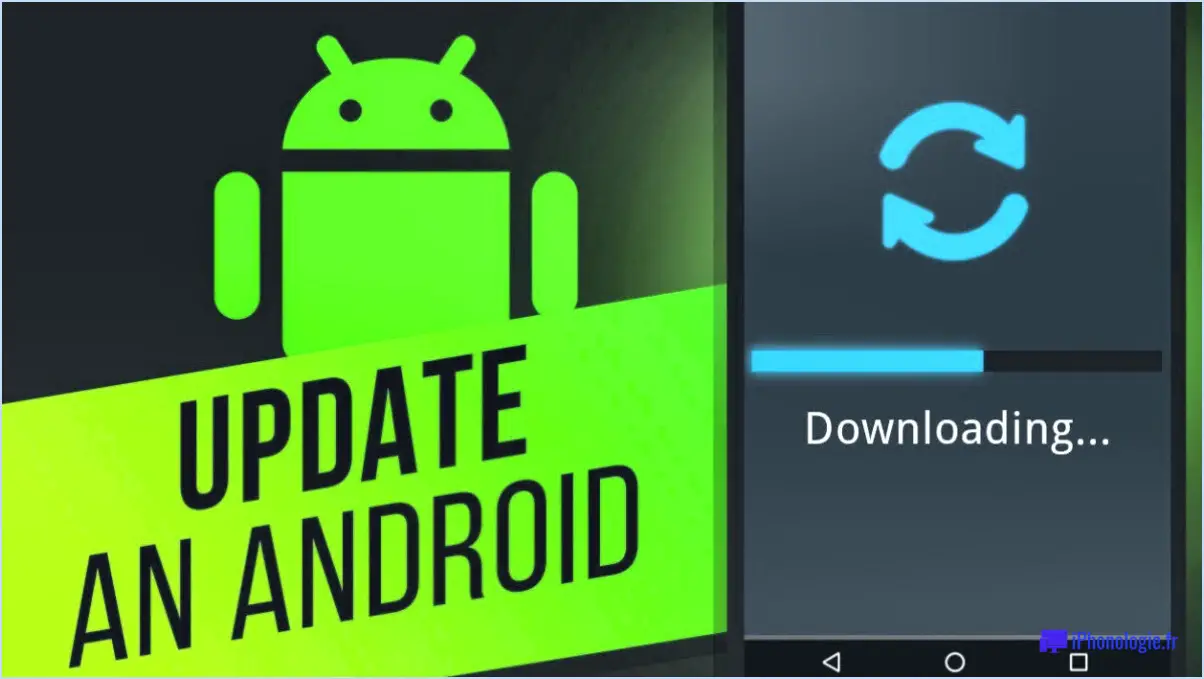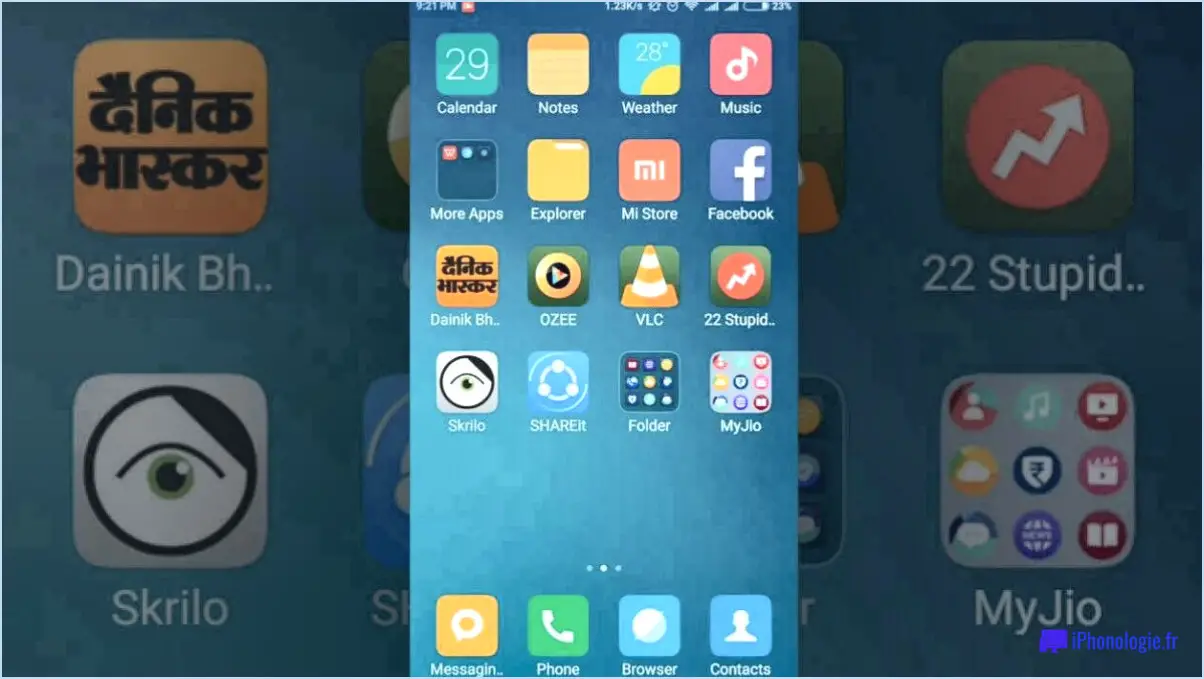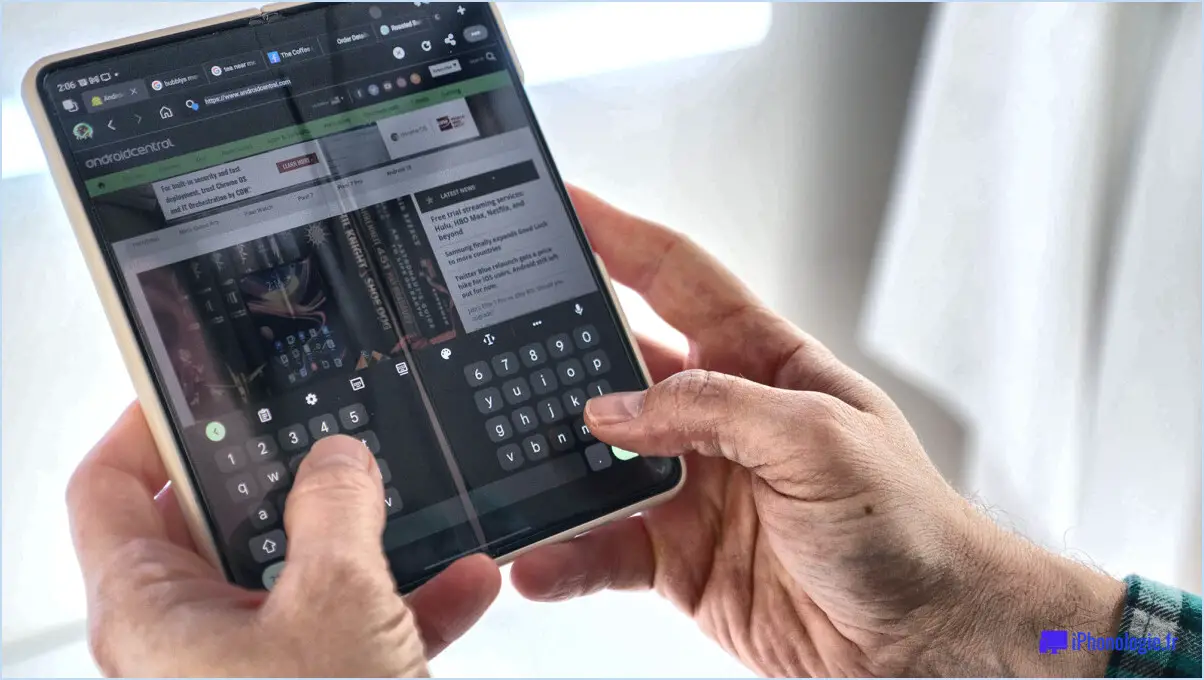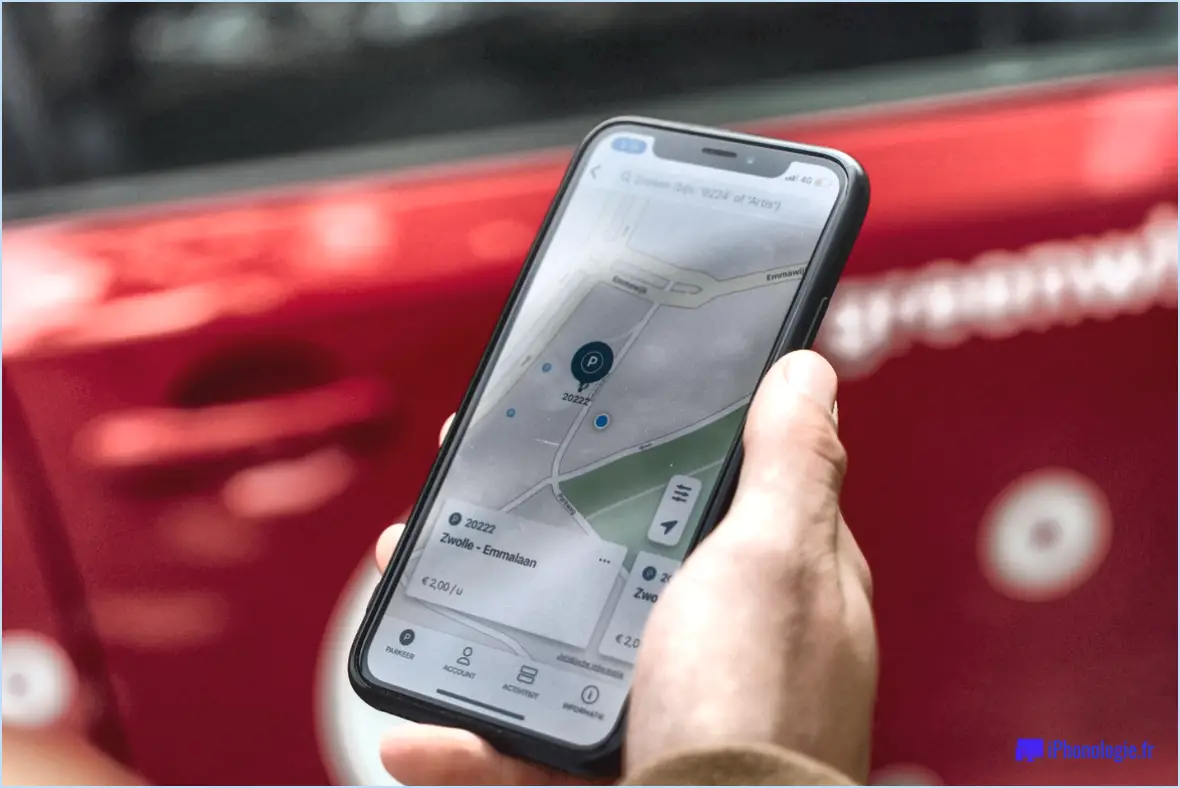Galaxy S9 : se connecter à l'ordinateur?

Oui, il est effectivement possible de connecter votre Galaxy S9 à votre ordinateur à l'aide du câble USB fourni avec votre téléphone. Cela vous permet d'établir une connexion entre les deux appareils et facilite le transfert de fichiers de manière transparente.
Pour commencer le processus, localisez le câble USB fourni avec votre Galaxy S9. Il est généralement doté d'un connecteur USB Type-A standard à une extrémité et d'un connecteur USB Type-C à l'autre. Le connecteur USB Type-C s'insère dans le port de charge de votre Galaxy S9, tandis que le connecteur USB Type-A se branche sur un port USB de votre ordinateur.
Une fois que vous avez connecté le câble USB à la fois à votre Galaxy S9 et à votre ordinateur, votre téléphone peut vous inviter à choisir le mode de connexion USB souhaité. Vous pouvez choisir entre des options telles que " Transfert de fichiers ", " Chargement uniquement " ou " Transfert de photos ". Choisissez le mode approprié en fonction de l'utilisation prévue, qui, dans ce cas, est le transfert de fichiers.
Après avoir établi la connexion et sélectionné le mode USB souhaité, votre Galaxy S9 devrait apparaître comme un appareil connecté sur votre ordinateur. Cela vous permettra d'accéder à son stockage interne, à sa carte SD (le cas échéant) et à tout autre emplacement de stockage sur votre téléphone.
Depuis votre ordinateur, vous pouvez maintenant naviguer vers le stockage du Galaxy S9 et parcourir ses différents dossiers. Vous pouvez copier des fichiers de votre ordinateur vers votre téléphone en les faisant simplement glisser dans le dossier approprié. De même, vous pouvez transférer des fichiers de votre téléphone vers votre ordinateur en les sélectionnant et en les faisant glisser vers l'emplacement souhaité sur votre ordinateur.
Il est important de noter que les étapes pour connecter votre Galaxy S9 à votre ordinateur peuvent varier légèrement en fonction du système d'exploitation de votre ordinateur. Cependant, le processus général reste le même.
En conclusion, la connexion de votre Galaxy S9 à votre ordinateur est un processus simple. En utilisant le câble USB fourni avec votre téléphone, vous pouvez établir une connexion, ce qui vous permet de transférer des fichiers sans effort entre votre Galaxy S9 et votre ordinateur.
Comment transférer des photos de mon Samsung Galaxy 9 vers mon ordinateur?
Pour transférer des photos de votre Samsung Galaxy 9 vers votre ordinateur, vous avez plusieurs possibilités. La première méthode consiste à utiliser un câble USB pour établir une connexion directe entre votre téléphone et votre ordinateur. Connectez simplement le câble USB aux deux appareils et suivez les invites à l'écran pour activer le mode de transfert de fichiers sur votre téléphone. Une fois la connexion établie, vous pouvez accéder au dossier "Stockage interne" ou "DCIM" de votre téléphone pour localiser et copier les photos souhaitées sur votre ordinateur.
Vous pouvez également utiliser un service de stockage en nuage tel que Google Drive ou iCloud. Installez l'application correspondante sur votre téléphone, téléchargez les photos sur votre compte de stockage en nuage, puis accédez-y depuis votre ordinateur en vous connectant au portail web correspondant. De là, vous pouvez télécharger les photos sur le stockage local de votre ordinateur.
N'oubliez pas de déverrouiller votre téléphone et de vous assurer que votre téléphone et votre ordinateur disposent d'un espace de stockage suffisant pour le transfert.
Comment connecter une clé USB à mon Galaxy S9?
Pour connecter une clé USB à votre Galaxy S9, vous aurez besoin d'un câble USB. Ce câble comporte un connecteur USB à une extrémité et un connecteur spécifique à votre Galaxy S9 à l'autre. Suivez ces étapes simples pour connecter le câble USB :
- Localisez le port USB de votre Galaxy S9. Il se trouve généralement en bas de l'appareil.
- Prenez le câble USB et insérez le connecteur USB dans le port USB de votre Galaxy S9. Veillez à ce que la connexion soit sécurisée.
- Une fois connecté, votre Galaxy S9 devrait reconnaître l'USB et afficher une notification indiquant sa connexion.
- Vous pouvez maintenant accéder au contenu de l'USB sur votre Galaxy S9 en ouvrant le gestionnaire de fichiers ou les apps concernées.
N'oubliez pas d'éjecter en toute sécurité l'USB de votre Galaxy S9 lorsque vous avez fini de l'utiliser afin d'éviter toute corruption ou perte de données. Profitez d'un transfert et d'un stockage de données en toute transparence !
Comment connecter mon s9 à mon ordinateur sans fil?
Pour connecter votre S9 à votre ordinateur sans fil, vous pouvez utiliser l'application Samsung Smart Switch. Commencez par télécharger l'application sur votre ordinateur à partir du site Web officiel de Samsung ou d'un magasin d'applications autorisé. Une fois le téléchargement terminé, ouvrez l'application et suivez attentivement les instructions à l'écran pour établir une connexion entre votre S9 et votre ordinateur.
Voici les étapes pour connecter votre S9 sans fil à votre ordinateur à l'aide de l'application Samsung Smart Switch :
- Téléchargez l'appli Samsung Smart Switch sur votre ordinateur à partir d'une source fiable.
- Lancez l'application sur votre ordinateur.
- Sur votre S9, activez le Wi-Fi et assurez-vous que votre ordinateur et votre téléphone sont connectés au même réseau Wi-Fi.
- Dans l'appli Samsung Smart Switch, sélectionnez l'option de connexion sans fil.
- Votre ordinateur génère un code PIN unique.
- Saisissez le code PIN sur votre S9 pour établir une connexion sécurisée.
- Une fois la connexion établie, vous pouvez transférer des fichiers, sauvegarder des données et effectuer d'autres tâches sans fil entre votre S9 et votre ordinateur.
En suivant ces étapes, vous pouvez connecter en toute transparence votre S9 à votre ordinateur sans fil à l'aide de l'application Samsung Smart Switch.
Comment faire pour que mon ordinateur reconnaisse mon téléphone Samsung?
Pour que votre ordinateur reconnaisse votre téléphone Samsung, vous pouvez essayer plusieurs méthodes.
- Câble USB: Connectez votre téléphone Samsung à votre ordinateur à l'aide d'un câble USB. Assurez-vous que le câble est correctement connecté aux deux appareils. Votre ordinateur devrait alors détecter le téléphone et installer automatiquement les pilotes nécessaires.
- Connexion sans fil: Une autre option consiste à établir une connexion sans fil entre votre téléphone Samsung et votre ordinateur. Activez le Wi-Fi ou le Bluetooth sur les deux appareils et assurez-vous qu'ils sont appariés. Une fois la connexion établie, votre ordinateur devrait reconnaître le téléphone comme un appareil connecté.
N'oubliez pas de suivre toutes les invites ou instructions à l'écran qui peuvent apparaître au cours du processus de connexion afin de garantir une reconnaissance réussie.
Comment faire pour que mon ordinateur reconnaisse mon téléphone Android?
Pour que votre ordinateur reconnaisse votre téléphone Android, vous pouvez suivre les étapes suivantes :
- Connectez-le via USB : Utilisez un câble USB pour connecter physiquement votre téléphone Android à votre ordinateur. Assurez-vous que les deux appareils sont sous tension et déverrouillés. Votre ordinateur devrait détecter le téléphone et installer automatiquement les pilotes nécessaires. Si vous y êtes invité, suivez les instructions à l'écran pour terminer la configuration.
- Utilisez AirDroid : Envisagez d'utiliser AirDroid, un programme qui vous permet de contrôler votre téléphone Android depuis votre ordinateur sans fil. Installez AirDroid sur votre téléphone et votre ordinateur, puis créez un compte. Connectez les deux appareils au même réseau Wi-Fi et connectez-vous à votre compte AirDroid sur l'ordinateur. Vous pourrez accéder au contenu de votre téléphone et le gérer via l'interface web d'AirDroid.
En suivant ces méthodes, vous devriez être en mesure d'établir une connexion entre votre ordinateur et votre téléphone Android, ce qui leur permettra de se reconnaître mutuellement de manière transparente.
Pourquoi ne puis-je pas voir mon téléphone lorsque je le branche sur mon ordinateur?
Il y a plusieurs raisons pour lesquelles vous ne pouvez pas voir votre téléphone lorsque vous le branchez sur votre ordinateur :
- Mode avion: Vérifiez si votre téléphone est en mode avion, ce qui désactive certaines fonctions, notamment le transfert de fichiers.
- Port de charge sale ou endommagé: Un port de charge sale ou endommagé peut empêcher une connexion correcte. Essayez de nettoyer le port délicatement avec un chiffon doux ou utilisez de l'air comprimé. Si le port est endommagé, il peut nécessiter une réparation professionnelle ou un remplacement.
- Réglages de la connexion USB: Assurez-vous que les paramètres de connexion USB de votre téléphone sont correctement configurés. Réglez-le sur le mode "Transfert de fichiers" ou "Périphérique multimédia" pour permettre la visibilité sur l'ordinateur.
- Problèmes de pilote: Des pilotes USB obsolètes ou manquants sur votre ordinateur peuvent empêcher la reconnaissance de l'appareil. Mettez à jour les pilotes ou réinstallez-les pour établir une connexion.
- Câble ou port USB défectueux: Testez avec un autre câble ou un autre port USB pour exclure tout problème lié à la configuration actuelle.
N'oubliez pas de consulter le manuel d'utilisation de votre téléphone ou de contacter le service d'assistance du fabricant pour obtenir de l'aide.
Pourquoi mes photos ne sont-elles pas importées de mon téléphone Android vers mon ordinateur?
Il y a quelques raisons possibles pour lesquelles vos photos ne sont pas importées de votre téléphone Android vers votre ordinateur.
- Paramètres USB : Assurez-vous que les paramètres USB de votre téléphone sont configurés pour autoriser les transferts de données. Vérifiez s'ils sont réglés sur le mode "Transfert de fichiers" ou "MTP", qui permet le transfert de fichiers entre appareils.
- Logiciel d'importation de photos : Vérifiez que le logiciel d'importation de photos de votre ordinateur est configuré pour reconnaître le format de fichier des photos de votre téléphone Android. Certains logiciels peuvent ne pas prendre en charge certains types de fichiers.
- Câble et port USB : Examinez le câble et le port USB pour vérifier qu'ils ne sont pas endommagés physiquement ou que les connexions ne sont pas desserrées. Essayez d'utiliser un autre câble ou un autre port pour éliminer tout problème.
En tenant compte de ces facteurs, vous pouvez déterminer pourquoi vos photos ne sont pas importées et résoudre le problème en conséquence.
Pourquoi mes photos ne sont-elles pas importées sur mon ordinateur?
Il y a plusieurs raisons pour lesquelles vos photos ne sont pas importées sur votre ordinateur. Tout d'abord, il est possible que le logiciel d'importation de photos de votre ordinateur ne soit pas activé. Assurez-vous que le logiciel est activé et configuré correctement. Deuxièmement, il se peut que les photos soient dans un format que votre ordinateur ne peut pas lire. Vérifiez si votre ordinateur prend en charge le format des photos que vous essayez d'importer. Enfin, les photos peuvent être corrompues, ce qui les rend illisibles. Dans ce cas, essayez de récupérer ou de réparer les fichiers corrompus. Si vous rencontrez des difficultés lors de l'importation de photos, vérifiez les paramètres de votre ordinateur et envisagez de rechercher un logiciel d'importation de photos compatible.